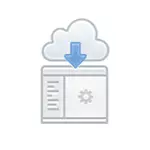
I den här sammanfattningen kommer jag att prata om möjligheterna till online CCleaner Cloud Service, begränsningarna av det fria alternativet och andra nyanser som kan uppmärksamma när han uppfyller honom. Jag tror att någon från läsare det föreslagna genomförandet av datorrengöring (och inte bara) kan se ut och användbart.
Obs! Vid skrivandet av den här artikeln är den beskrivna tjänsten endast tillgänglig på engelska, men med hänsyn till det faktum att andra piriforma produkter har ett rysktalande gränssnitt, tror jag att det snart kommer att dyka upp.
Registrering i CCleaner Cloud och Client Installation
För att arbeta med Cloud CCleaner krävs registrering, som kan användas på den officiella hemsidan av ccleaner.com. Det är gratis om du inte vill förvärva en betald serviceplan. Efter att ha fyllt i registreringsformuläret måste ett bekräftelsebrev vänta, som rapporterats till 24 timmar (jag kom i 15-20 minuter).
Omedelbart kommer jag att skriva om de viktigaste begränsningarna i den fria versionen: det är möjligt att använda endast på tre datorer samtidigt, och du kan också skapa uppgifter på ett schema.
Efter att ha mottagit ett bekräftelsebrev och inloggning med din inloggning och lösenord kommer du att bli ombedd att ladda ner och installera CCleaner Cloud Client-delen till din dator eller datorer.
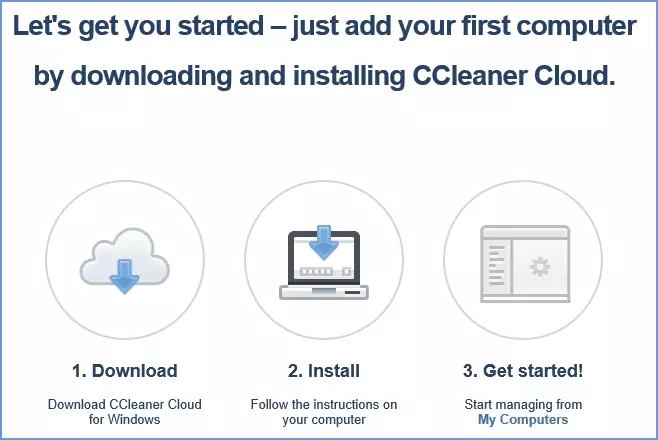
Två alternativ för installatören är tillgängliga - normal, såväl som med den nya inloggningen och lösenordet som anges för anslutning till tjänsten. Det andra alternativet kan vara användbart om du vill klara av att tjäna någon annans dator, men vill inte rapportera data för att komma in i den här användaren (i det här fallet kan du helt enkelt skicka den andra versionen av installationsprogrammet).
Efter installationen, anslut klienten till ditt konto i CCleaner Cloud, gör något annat. Är att du kan utforska programinställningarna (dess ikon kommer att visas i anmälningsområdet).
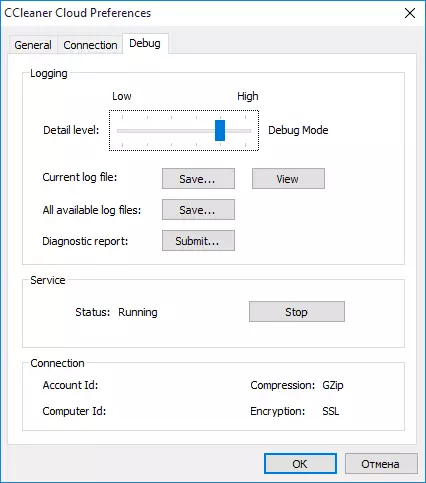
Redo. Nu, på den här eller på någon annan dator som är ansluten till Internet, gå till dina uppgifter till webbplatsen CCleaner.com och du kommer att se en lista över aktiva och anslutna datorer som du kan arbeta "från molnet".

Claner cloud funktioner
Först och främst, väljer du någon av de serverade datorerna, kan du få all den grundläggande informationen på den på den sammanfattande fliken:
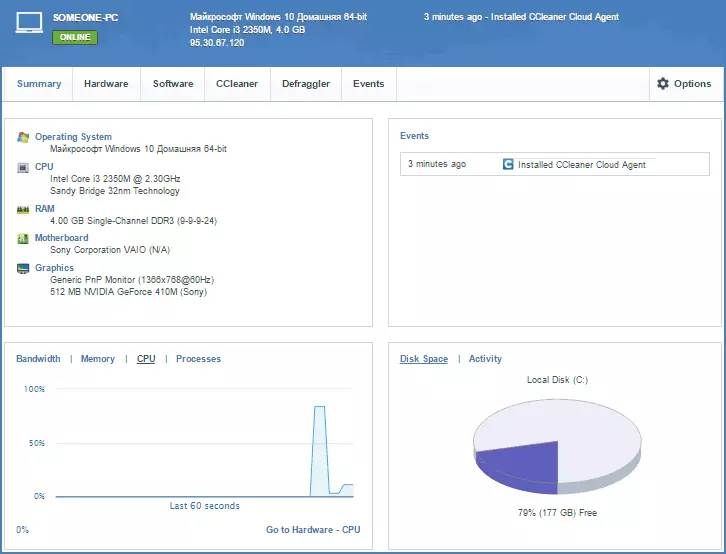
- Korta maskinvarufunktioner (installerat OS, processor, minne, moderkort, grafikkort och bildskärm). Mer information om datorns egenskaper finns på fliken Hårdvara.
- Senaste installationshändelser och borttagningsprogram.
- Nuvarande användning av datorresurser.
- Gratis hårddiskutrymme.
Några av de mest intressanta sakerna, enligt min mening, är på fliken Programvara, här erbjuds vi följande alternativ:
Operativsystem (operativsystem) - innehåller information om det installerade OS, inklusive data om driftstjänster, grundläggande inställningar, brandväggstatus och antivirus, Windows Update Center, Miljövariabler, Systemmappar.
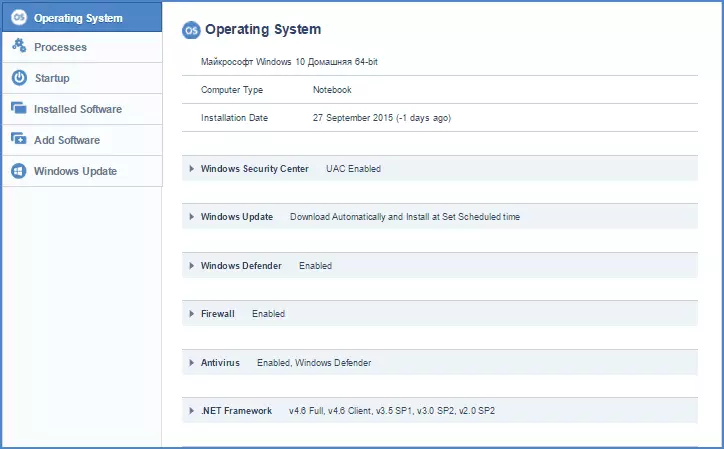
Processer (processer) - En lista med processer som körs på en dator, med möjlighet att slutföra dem på en fjärrdator (via snabbmenyn).
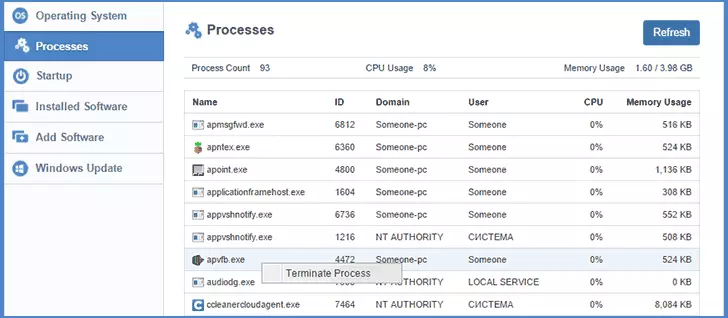
Startup (AutoLoad) - En lista över program i datorns autoload. Med information om att hitta ett element i Autoload, platsen för dess "registrering", förmågan att ta bort eller inaktivera den.
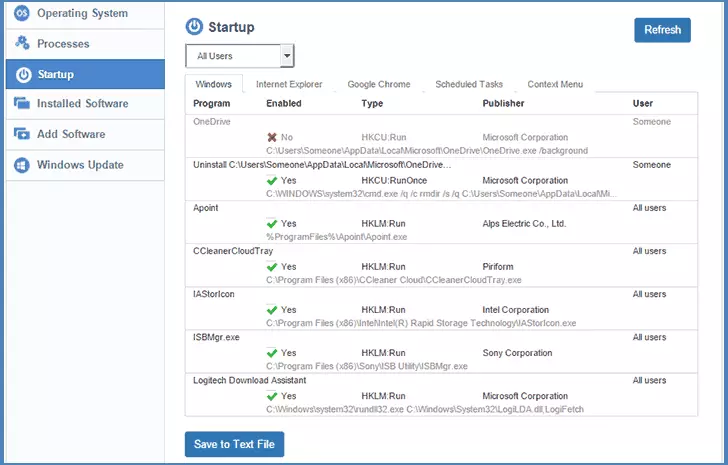
Installerad programvara - en lista över installerade program (med förmågan att starta avinstallanten, måste sanningen om handling i den utplånas av klientdatorn).
Lägg till programvara (Lägg till program) - Möjlighet att på distansinstallera gratis program från biblioteket, liksom från din egen MSI-installatör från en dator eller från Dropbox.
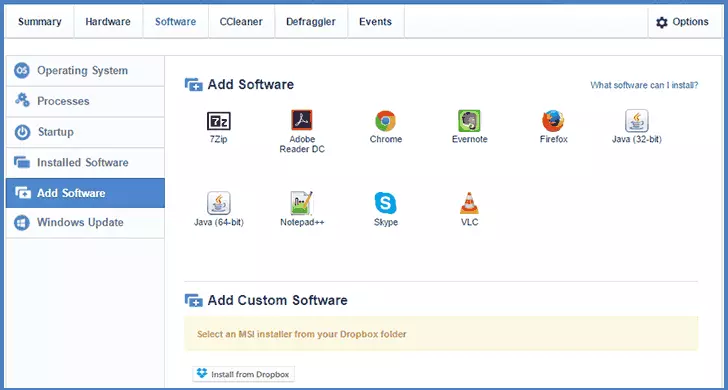
Windows Update - låter dig fjärrinstallera Windows-uppdateringar, visa listor med tillgängliga, installerade och dolda uppdateringar.
Kraftfull? Det verkar mig, mycket bra. Vi utforskar vidare - den ccleaner-fliken som vi kan städa datorn precis som de gjorde i programmet med samma namn på datorn.

Du kan skanna en dator för sopor, och sedan rengöra registret, ta bort tillfälliga fönster och programfiler, webbläsardata och på fliken Verktyg - Ta bort de enskilda systemåterställningspunkterna eller säkert rengör hårddisken eller det fria diskutrymmet (utan dataåterställning Förmågor).
Två flikar var kvar - defraggler, som tjänar till att defragmentera en datorskiva och fungera som verktyg som är samma namn, liksom fliken Händelser. På den, beroende på vilka alternativ som görs i alternativ (det finns också möjligt att utföra schemalagda uppgifter, otillgängliga för gratis versioner), ansluta information om installerade och fjärrprogram, ingångar och användarutgångar, slå på och av datorn, anslutas till Internet och frånkoppling från honom. Också i de inställningar du kan aktivera att skicka ett mail när de valda händelserna uppstår.
På denna finish. Denna recension är inte en detaljerad instruktion om att använda CCleaner Cloud, men bara en snabb lista över allt du kan göra med hjälp av en ny tjänst. Jag hoppas, om det behövs, är det inte svårt att förstå dem.
Min dom är en mycket intressant onlinetjänst (Dessutom tror jag, som alla Piriform-verk, fortsätter att utvecklas), vilket kan vara användbart i vissa fall: till exempel (det första scenariot, som kom ihåg), för snabbt Fjärrspårning och rengöringsdatorer av släktingar, som svagt förstår sådana saker.
